- 1- Abra um tube e escolha 2
cores para fazer um
- gradiente Linear 0 - 1 Invert
desclicado
-
- 2- Abra uma transparência de
1000 x 600 px. e preencha com o gradiente (utilizei o Catoe Country60 anexo)
-
- 3- Effects > Reflection Effect >
Feedback 100 - 100 - 100 - 100 Elliptical desclicado
- 4- Effects > Edge Effects >
Enhance More
-
- 5- Com a ferramenta Pick Tool +
Shipt diminiur o lado de cima da direita para a esquerda até 300 px
- e a parte debaixo até 200 px
conforme printe
-
-
- 6- Image > Flip
-
- 7- Com a ferramenta Magic Wand
selecionar a transparencia de cima
-
- 8- Layers > New Raster Layer
preencher com o gradiente anterior e repetir item 3
-
- 9- Repita item 7 e 8 para a
parte debaixo
-
- 10- Ativar a Raster 1 e Layers >
Arrange > Bring to Top
-
- 11- Aplicar drop shadow a gosto
(apliquei 10 - 10 - 80 - 30,00 negativo e positivo)
-
- 12- Layers > Merge > Merge
Visible
-
- 13- Layers > New Raster Layer
-
- 14- Selections > Load Save
Selection localize a nnselect_04
-
- 15- Preencha com o gradiente
item 1
-
- 16- Adjust > Add/Remove Noise >
Add Noise = Uniform - 10
-
- 17- Selection > Modify >
Contract = 10
-
- 18- Repetir item 11 (apliquei 1
- 1 - 80 - 10,00 negativo e positivo)
-
- 19- Selections > Invert
-
- 20- Effects > Inner Bevel = 2 -
31 - 12 - 2 - 4 - 10 - 315 - 50 - 30
-
- 21- Repita item 19
-
- 22- Nova Layer Abra seu tube de
paisagem Edit > Copy
-
- 23- Edit > Paste Into Selection
-
- 24- Plugin FM Tile Tools >
Blend Emboss
-
- 25- Retire a seleção e Layers >
Merge > Merge Down
-
- 26- Nova Layer e logo a seguir
Layers > Arrange > Send to Botton
-
- 27- Aplicar a mask disfuminada 1
ou 2 vez e merge group
- 28- Image > Canvaz Size 1000 -
700 sendo 100 no Botton
- 29- Preencher com a cor escura
do seu gradiente
-
- 30- Aplicar Effects > Texture >
Tiles conforme printe
-
- 31- Plugin Muras Meister >
Perspective Tiling conforme printe e blend mode a gosto
- (deixei o meu em Screen)
-
-
- 32- Aplique uma mask fade suave
e merge group
- 33- Layers > New Raster Layer
- 34- Layers > Arrange > Move Down
- 28- Image > Canvaz Size 1000 -
750 sendo 50 no Botton e preencha com cor que combine com seu top
-
- 35- Ativar a primeira layer
(raster 1)
- 36- Abrir seu tube principal
Edit > Copy
-
- 37- Edit > Paste as New
Layer e posicione a gosto
-
- 38- Aplique drop shadow a
gosto aplique Plugin FM Tiles Tools > Blend Emboss
-
- 39- Layers > Merge > Merge
Visible
-
- 40- Image > Add Border = 2
cor clara que combine com seu top symmetric clicado
-
- 41- Repetir item 40 = 5 cor
escura
-
- 42- Repetir item 40
-
- 43- Assine e salve como jpg
-
-
-
- Gostaria de ver seu trabalho
pronto, para isso envie-me para que eu
- possa expor em minha
galeria, coloque seu nome e o nome do tutorial.
-
-
- Nunca se esqueça de dar os
créditos a quem de direito,
- isso é muito importante.
-
-
- Espero sinceramente que
tenhas gostado do efeito.
- Beijos Neusa
-
-
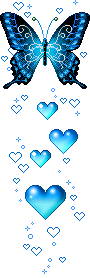
-
- ** Tutorial elaborado
por
Neusa Novaes **
- 18
de Setembro de 2011
-
- Direitos
autorais reservados
- Proibido repasse
total ou parcial, cópias, alterações
- publicação em
sites ou blogs, sem autorização da autora.
-
-
-
 Créditos
Créditos

-
- Tubes:-
Anna, Grisi e Ket
-
-

-
-

-
- Outras Versões
- Neusa Novaes
-
-
- Ana Ridzi
-
-
- Anja
-
-
- Nadia
-
-
- Cris
-
-
- Adelma
-
-
- Adelma
-
-